Como resolver problemas de imagem residual ou retenção de imagem no seu monitor OLED Samsung

Se tiver problemas de imagem residual ou retenção de imagem no seu monitor OLED Samsung, use este guia para identificar e resolver os problemas.
Nota: Se tiver problemas com o seu Monitor OLED Samsung, verifique se há atualizações de software disponíveis. As capturas de ecrã e os menus do dispositivo podem variar, dependendo do modelo de dispositivo e da versão do software.
O que é o burn-in (imagem residual)?
O burn-in (ou imagem residual) é uma marca visível que fica no ecrã. Esta marca pode permanecer no ecrã mesmo enquanto vê conteúdos. É causada pela permanência de uma imagem fixamente no ecrã por um longo período de tempo, e é particularmente visível nos monitores OLED.

Execute a função de Atualização de Píxeis
Quando há imagens residuais no ecrã, pode executar a função de Atualização de Píxeis para atualizar o seu ecrã. Esta funcionalidade ajusta os píxeis para proporcionar um ecrã mais nítido. Siga os passos abaixo para executar a Atualização de Píxeis.

Nota: Algumas funcionalidades, tais como a reserva, gravação e reconhecimento de voz, podem não estar disponíveis durante a Atualização de Píxeis. Se o problema persistir, contacte um Centro de Assistência Samsung para obter assistência.
Formas adicionais de evitar a imagem residual
Evite ter imagens fixas durante um longo período de tempo
A maioria dos jogos de vídeo tem um interface de utilizador. Este pode consistir no velocímetro num jogo de corridas ou uma mira e barra de saúde num jogo de ação. Se estas características permanecerem no mesmo sítio ou se jogar o jogo durante muito tempo, pode suceder um burn-in.
Execute a função de Otimização de Ecrã
O seu monitor OLED Samsung está equipado com uma função de Otimização de Ecrã que deteta o estado do ecrã e previne a retenção de imagem. Esta função é ativada automaticamente ao desligar o monitor sem desligar o cabo de alimentação, ou depois de uma visualização de mais de 4 horas de tempo acumulado. Por favor, desligue o monitor com o telecomando ou o botão de Energia no monitor.
A Otimização de Ecrã leva aproximadamente 10 minutos a concluir. Quando liga a energia, surge um pop-up, indicando que a Otimização de Ecrã está concluída. Quando a Otimização de Ecrã estiver concluída, o tempo de visualização acumulado é analisado.
Se tiver desligado o cabo de alimentação para desligar o monitor, a função de Otimização de Ecrã não funcionará. Nesse caso, ao ligar, as mensagens de pop-up abaixo serão mostradas, dependendo do número de horas cumulativas que usou o monitor:
Mensagem pop-up para desligar a energia com o controlo remoto depois de usar o monitor por 4 ou mais horas cumulativas.


Mensagem pop-up para iniciar a Otimização de Ecrã depois de usar o monitor durante 12 ou mais horas cumulativas.


Para prevenir a imagem residual, certifique-se de que executa a Otimização de Ecrã. Não feche a Otimização de Ecrã. Pode selecionar Iniciar Agora para executar a Otimização de Ecrã. Se nada for selecionado, a Otimização de Ecrã irá ser automaticamente executada depois de um minuto.
Ligue a função Mudar Píxeis
A função Mudar Píxeis atualiza os píxeis com intervalos regulares, para prevenir problemas de ecrã. Siga os passos abaixo para executar a função Mudar Píxeis.
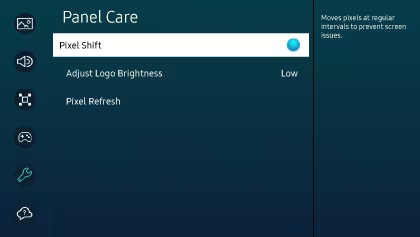
Obrigado pelo seu feedback
Responda a todas as perguntas, por favor.